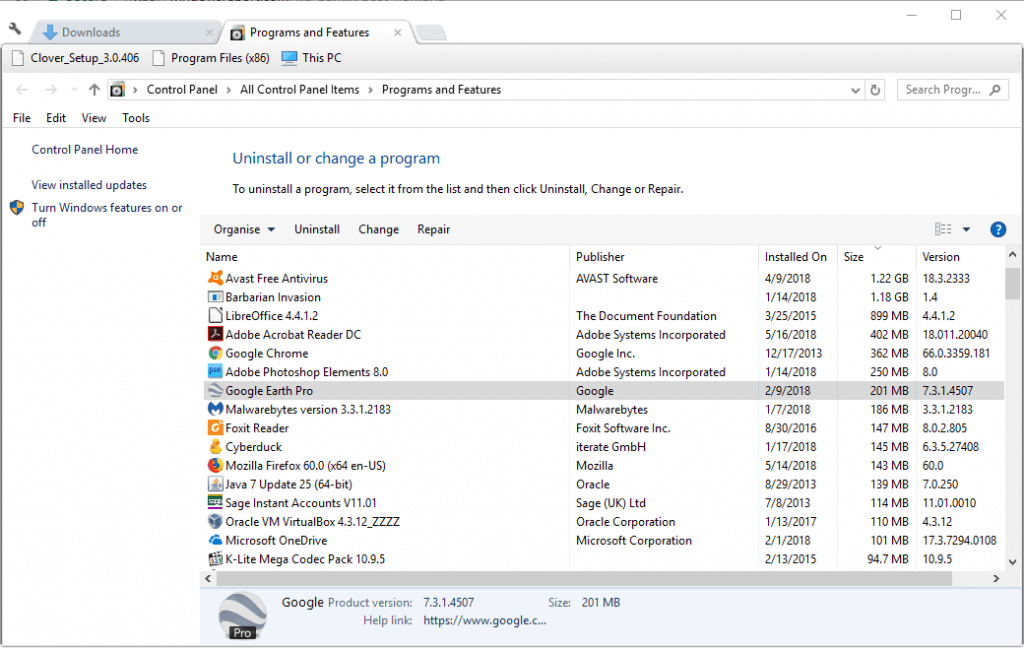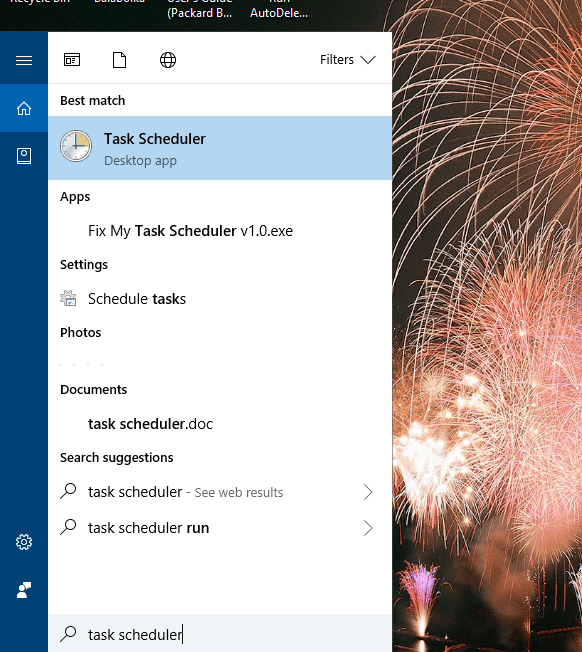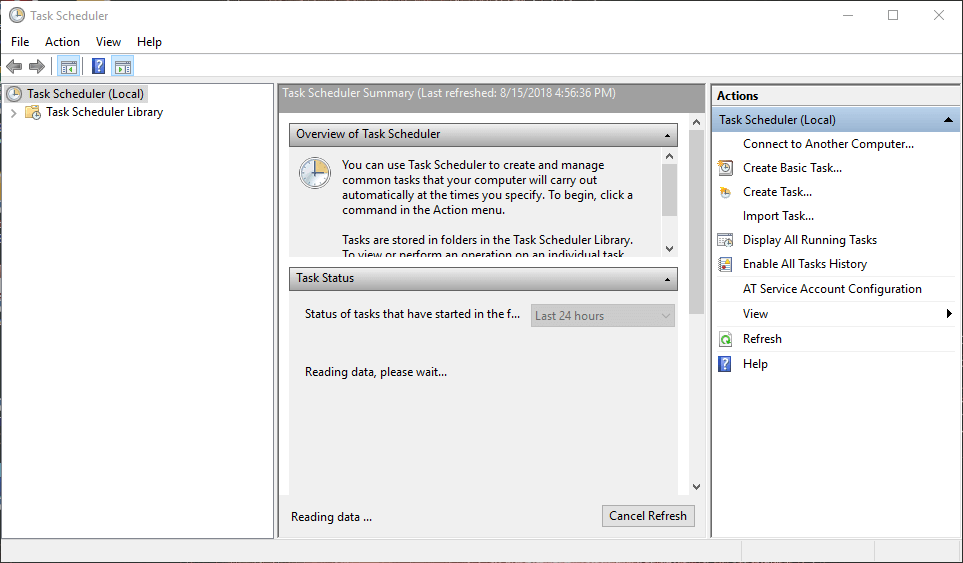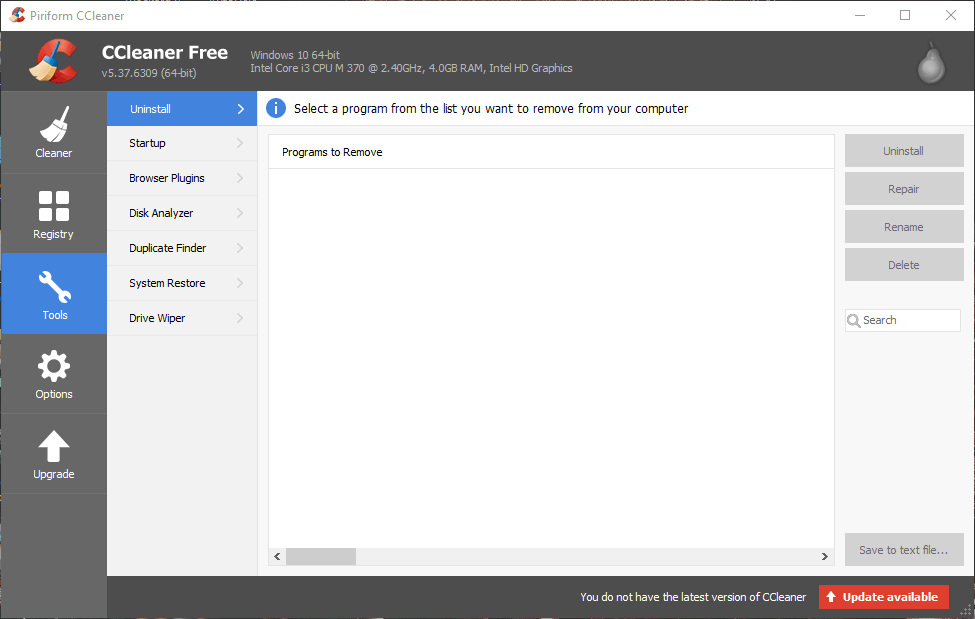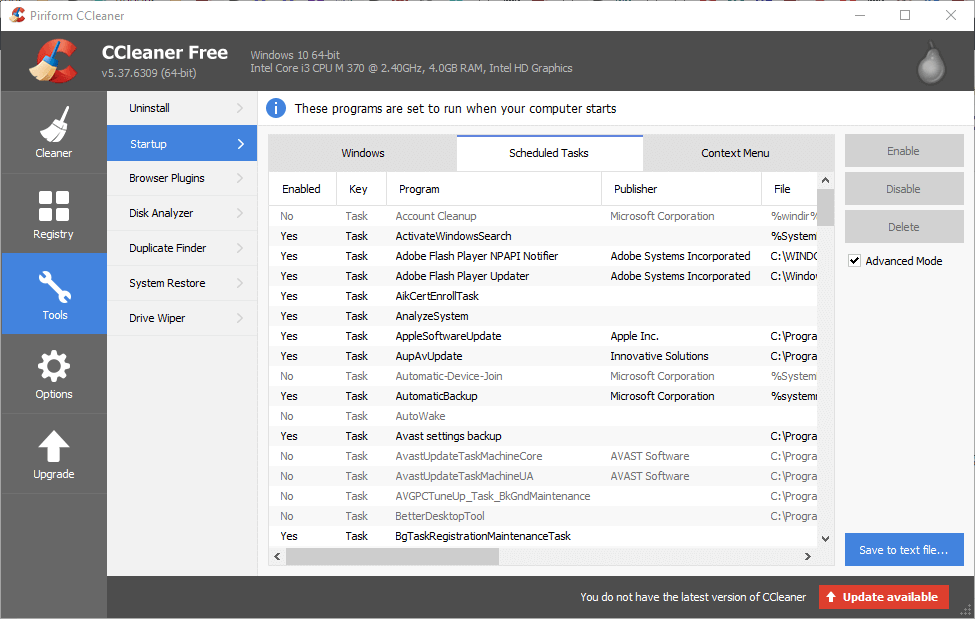Как удалить Windows 10 Update Assistant
Чтобы исправить различные проблемы с ПК, мы рекомендуем DriverFix: это программное обеспечение будет поддерживать ваши драйверы в рабочем состоянии, тем самым защищая вас от распространенных компьютерных ошибок и сбоев оборудования. Проверьте все свои драйверы сейчас за 3 простых шага:
- Загрузите DriverFix (проверенный файл для загрузки).
- Нажмите «Начать сканирование», чтобы найти все проблемные драйверы.
- Нажмите «Обновить драйверы», чтобы получить новые версии и избежать сбоев в работе системы.
-
DriverFix в этом месяце скачали 501 404 читателя.
-
- *
- Удалите помощника по обновлению Windows 10.
- Отключить запланированные задачи помощника по обновлению
Помощник обновления Windows 10 позволяет пользователям обновить Windows 10 до последней сборки. Таким образом, вы можете обновить Windows до последней версии с помощью этой утилиты, не дожидаясь автоматического обновления.
Однако помощник по обновлению вряд ли необходим, поскольку обновления в конечном итоге будут доступны вам без него.
Вы можете удалить Win 10 Update Assistant почти так же, как и большинство других программ. Однако некоторые пользователи обнаружили, что Помощник по обновлению имеет привычку автоматически переустанавливать.
Таким образом, вам также может потребоваться отключить некоторые запланированные задачи для помощника по обновлению после его удаления.
Какая последняя версия Windows 10? Узнайте из нашей постоянно обновляемой статьи!
Удалите помощника по обновлению Windows 10.
- Чтобы удалить Помощник по обновлению Windows 10, щелкните правой кнопкой мыши кнопку «Пуск» и выберите «Выполнить».
- Введите «appwiz.cpl» в текстовое поле «Выполнить» и нажмите кнопку «ОК».
-
В списке программного обеспечения выберите Помощник по обновлению Windows 10.
-
Щелкните параметр Удалить.
-
Затем нажмите Да для дальнейшего подтверждения.
-
Затем нажмите кнопку панели задач проводника.
-
Выберите папку Windows10Upgrade на диске C :.
-
Нажмите кнопку Удалить.
-
Перезагрузите компьютер или ноутбук.
-
- *
Отключить запланированные задачи помощника по обновлению
После удаления помощника по обновлению Windows 10 вам также может потребоваться отключить запланированные задачи UpdateAssistant, UpdateAssistanceCalenderRun и UpdateAssistantWakeupRun.
Для этого откройте приложение Cortana.
- Введите «Планировщик заданий» в поле поиска Кортаны.
- Затем выберите, чтобы открыть окно Планировщика заданий, показанное непосредственно ниже.
- Дважды щелкните Планировщик заданий > Microsoft > Windows > UpdateOrchestrator в левой части окна Планировщика заданий.
- Отключите UpdateAssistanceCalenderRun, UpdateAssistant и UpdateAssistantWakeup. Запустите запланированные задачи, выбрав их и щелкнув их параметры «Отключить».
- Чтобы проверить, есть ли какие-либо другие запланированные задачи обновления, которые могут переустановить Помощник по обновлению, добавьте бесплатную программу CCleaner в Windows, нажав Загрузить на этой странице. Затем вы можете открыть мастер установки CCleaner, чтобы установить его.
- Откройте CCleaner и нажмите Инструменты.
- Щелкните Startup, чтобы открыть список запускаемого программного обеспечения.
- Затем щелкните вкладку «Назначенные задачи», показанную непосредственно ниже.
- Выберите опцию Advanced Mode.
- Отключите все перечисленные там запланированные задачи обновления Windows 10 или Центра обновления Windows. Вы можете отключить запланированное задание, выбрав его в CCleaner и нажав Отключить.
Таким образом, вы можете удалить Помощник по обновлению Windows 10 и отключить запланированные задачи, которые позже могут его оживить. Вы также можете более тщательно удалить Помощник по обновлению с помощью сторонних программ удаления.
Прочтите этот пост для получения дополнительных сведений о стороннем программном обеспечении для удаления.
СВЯЗАННЫЕ ИСТОРИИ, ЧТО НУЖНО ПРОВЕРИТЬ:
- Как заблокировать обновления драйверов Windows с помощью wushowhide.diagcab в Windows 10
- Как заблокировать автоматические обновления в Windows 10
- Полное исправление: ваш компьютер несколько раз перезагружается во время обновлений